HOW TO
Bestätigen der aktiven Python-Umgebung für eine ArcGIS-Server-Site (2.x/3.x verbunden oder eigenständig)
Zusammenfassung
Die Verwendung benutzerdefinierter Python-Umgebungen für eine ArcGIS-Server-Site oder einen bestimmten Geoverarbeitungsservice kann für bestimmte Workflows und Bereitstellungsanforderungen und/oder Erwartungen sehr wünschenswert sein. Für die Konfiguration dieser benutzerdefinierten Umgebungen stehen hervorragende Ressourcen zur Verfügung, aber es ist nicht immer ersichtlich, ob der Workflow erfolgreich abgeschlossen wurde.
Die Untersuchung IT-intensiver Parameter, wie z. B. der Windows-Registrierung, wird von den Supportressourcen von Esri nicht direkt unterstützt. Es gibt jedoch eine Möglichkeit, die aktive Python-Umgebung, die für eine ArcGIS-Server-Site verwendet wird, zu extrahieren, indem ein Geoverarbeitungsservice zum Exportieren der verwendeten Verzeichnisse der aktiven Python-Umgebung verwendet wird.
Wenn die Anweisungen zum Konfigurieren einer benutzerdefinierten Python-Umgebung für ArcGIS Server nicht genau befolgt werden, oder wenn ein anderes sekundäres Problem auftritt, wird die angegebene Umgebung möglicherweise nicht verwendet, auch wenn der Workflow zum Festlegen der benutzerdefinierten Umgebung abgeschlossen wurde. Die Server-Admin-REST-API enthält keinen Parameter, um die für ArcGIS Server festgelegte Python-Standardumgebung zu bestätigen.
Daher wird bei der Problembehandlung eines Geoverarbeitungsservice unter Umständen davon ausgegangen, dass eine benutzerdefinierte Python-Umgebung aktiv ist, während tatsächlich die Standardumgebung oder sogar eine ganz andere Umgebung aktiv ist.
Vorgehensweise
Mithilfe des hier verfügbaren Diagnose-Skriptwerkzeugs für die Geoverarbeitung PythonEnvDetector.7z in ArcGIS Pro und der Veröffentlichung als Geoverarbeitungsservice mit dem Workflow zum Veröffentlichen von Web-Werkzeugen kann die aktive Python-Umgebung der ArcGIS-Server-Site bestätigt werden. Die Anweisungen lauten wie folgt:
Beschreibung des Skriptwerkzeugs
Dieses Werkzeug soll einer Toolbox in ArcGIS Pro als Skript hinzugefügt werden. Bei der Ausführung in Pro wird im angegebenen Pfad eine TXT-Datei erstellt, die mit dem Namen "ArcGIS_DesktopAtEpoch..." beginnt. Bei der Veröffentlichung in ArcGIS Server sollte die Bezeichnung der Ausgabedatei "ArcGIS_ServerAtEpoch..." lauten.
- Extrahieren Sie die ZIP-Datei, und erstellen Sie eine lokale Kopie der Skriptdatei PythonEnvDetector.py auf Ihrem lokalen Computer.
- Öffnen Sie ArcGIS Pro, und erstellen Sie eine neue Toolbox.
- Klicken Sie mit der rechten Maustaste auf die neue Toolbox, und wählen Sie Neu > Skript aus.
- Suchen Sie das Skript, konfigurieren Sie es mit dem korrekten Namen, und konfigurieren Sie einen String-Parameter, mit den folgenden Eigenschaften, wie in der Abbildung unten gezeigt:
- Beschriftung= Geben Sie hier den lokalen Dateipfad zu dem Ordner ein, der das Skript enthält. Hierbei kann es sich um einen lokalen Ordner handeln, auf den über Pro zugegriffen werden kann, oder um eine Netzwerkfreigabe, die über ArcGIS Server zugänglich ist. In beiden Fällen benötigt die Client-Anwendung Schreibzugriff auf diesen Ordner.
- Name= FilePath
- Datentyp= String
- Typ= Erforderlich
- Richtung= Eingabe
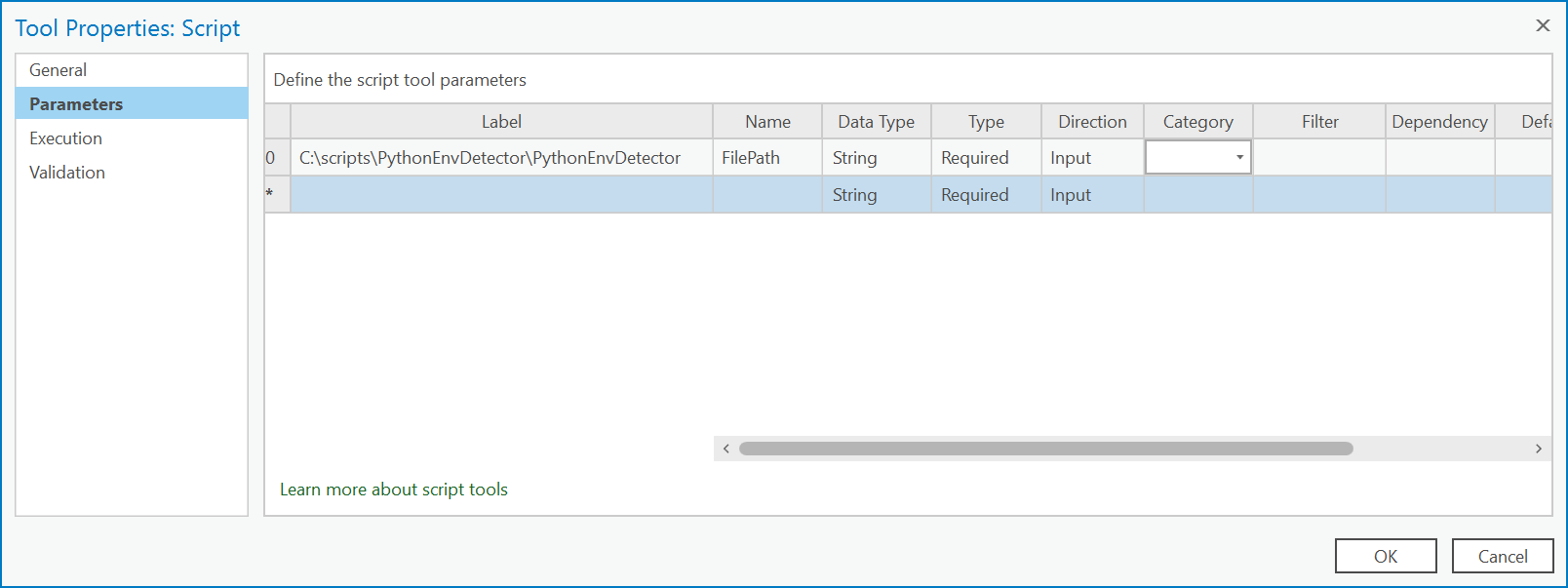
- Klicken Sie auf die Registerkarte Ausführung, und klicken Sie im Feld Skriptdatei auf das Ordnersymbol auf der rechten Seite, und navigieren Sie wie in den folgenden Abbildungen gezeigt zu dem Ordner, der das Skript enthält. Klicken Sie auf OK.
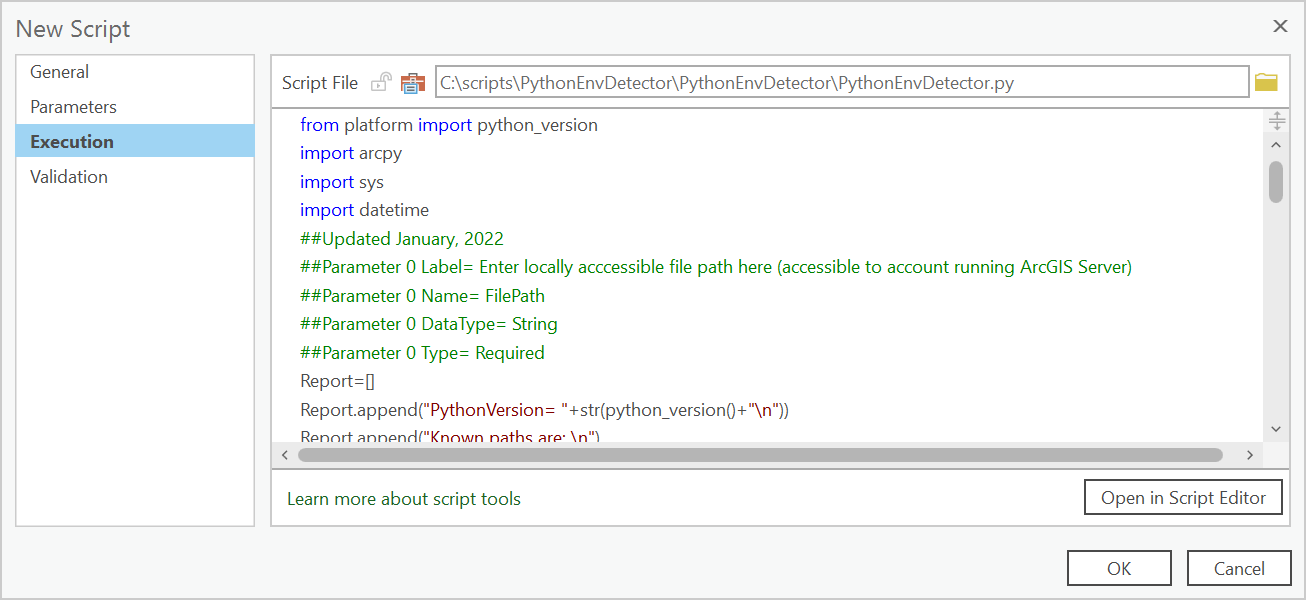
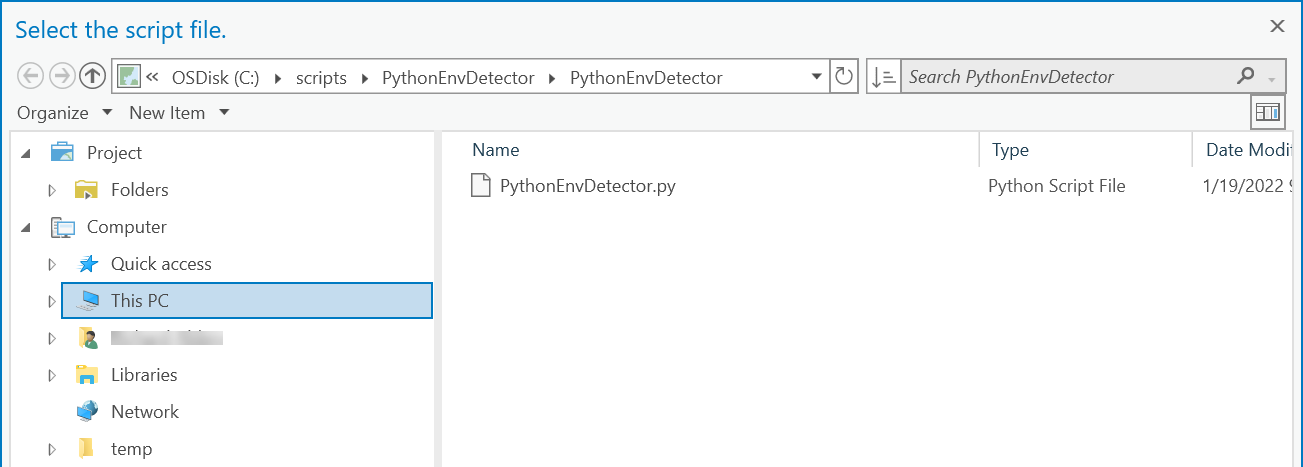
- Führen Sie das Geoverarbeitungs- bzw. Skriptwerkzeug über ArcGIS Pro aus.
- Geben Sie einen Ausgabepfad zu einem Ordner an, auf den auf dem lokalen Computer zugegriffen werden kann, auf dem Pro ausgeführt wird.
- Überprüfen Sie die Ergebnisse, die sich in einer Datei innerhalb des angegebenen Ordnerpfades, die mit dem Namen "ArcGIS_DesktopAtEpoch..." beginnt, befinden sollten.Diese Datei enthält die aktive Python-Umgebung, die von ArcGIS Pro verwendet wird.
- Navigieren Sie zu "Verlauf", klicken Sie mit der rechten Maustaste auf das Werkzeug, und wählen Sie Freigeben als > Web-Werkzeug freigeben aus.
- Wählen Sie Analysieren aus, beheben Sie eventuell auftretende Fehler, und wählen Sie Veröffentlichen aus.
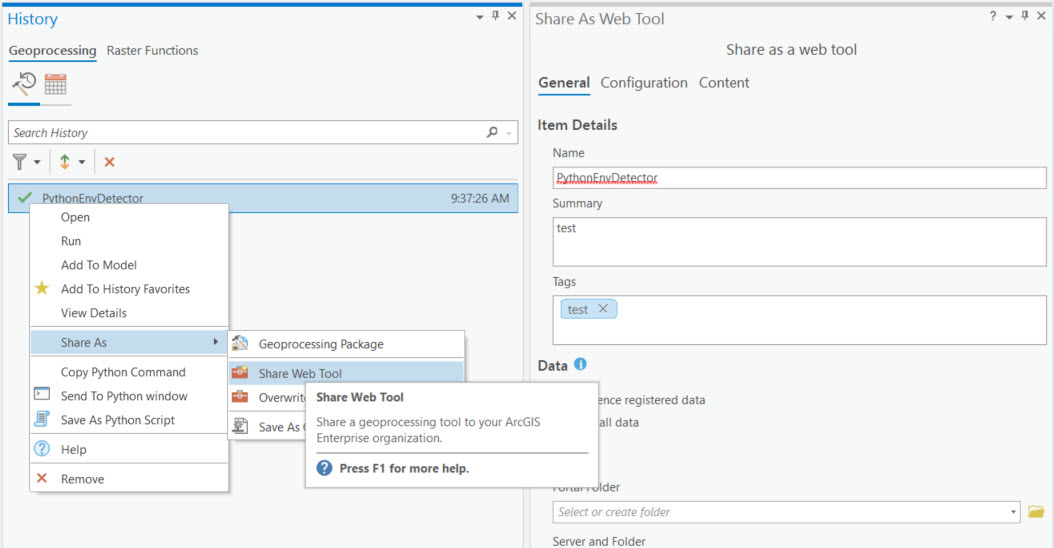
- Wählen Sie, nachdem das Werkzeug erfolgreich veröffentlicht wurde, Web-Werkzeug verwalten aus.
- Suchen Sie bei Veröffentlichung auf einem Verbundserver die REST-Service-URL unten rechts im Portalelement, und navigieren Sie dorthin.
- Bei Veröffentlichung auf einem eigenständigen Server sollten Sie sich bereits bei der REST-Service-URL für das Web-Werkzeug befinden.
- Ausführen von REST und Überprüfen der Ausgabe
- Wählen Sie unter Tasks die Option PythonEnvDetector und anschließend Auftrag senden aus.
- Geben Sie für den ersten Parameter einen Pfad zu einem Ordner an, auf den die ArcGIS-Server-Anwendung und das ausführende ArcGIS-Server-Konto direkt zugreifen können. Hierbei handelt es sich in der Regel um einen lokalen Pfad auf dem Servercomputer oder um einen UNC-Pfad, auf den dieser Zugriff hat.
- Behalten Sie für die übrigen Parameter die Standardeinstellungen bei, und wählen Sie Auftrag senden (Get) aus.
- Wählen Sie bei Bedarf Auftragsdetails erneut prüfen aus, und überprüfen Sie den Ausgabedateipfad "FilePath".
- Überprüfen Sie die Ergebnisse. Diese sollten sich in einer Datei innerhalb des angegebenen Ordnerpfades, die mit dem Namen "ArcGIS_ServerAtEpoch..." beginnt, befinden.
- Die Ausgabe sollte eine Liste von Verzeichnissen enthalten, die zum Zeitpunkt der Ausführung bekannt sind und die den Namen der aktiven Python-Umgebung für ArcGIS Server enthalten.
- In der Beispielausgabe der folgenden Abbildung handelt es sich bei der Standardumgebung "arcgispro-py3" um die aktive Umgebung für ArcGIS Server.
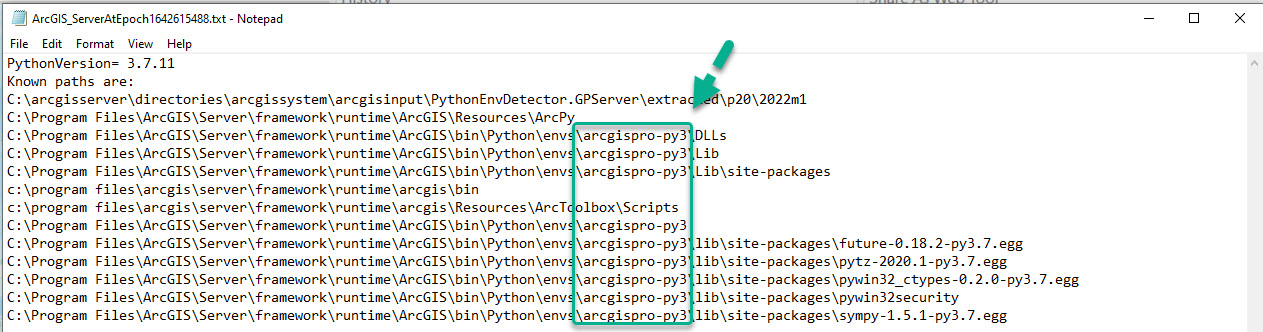
Artikel-ID: 000026845
Unterstützung durch ArcGIS-Experten anfordern
Beginnen Sie jetzt mit dem Chatten

